サービスを開始してから4年、さまざまな店舗がPayPayを導入しているため利用可能な場面も多く、PayPayが普段の生活に強く根付いている方も多くいらっしゃるのではないでしょうか。
今回はそんなPayPayの必須設定を確認していきます。
利用しているものの設定まわりはあまり気にしたことがないという方はぜひ最後までご覧ください。
<動画内容>
1. 決済音の音量設定
2. 文字サイズの変更
3. 利用上限額の設定
4. 端末の認証を有効にする
5. 電話番号の検索をオフにする
6. PayPayクーポン
7. PayPayスタンプカード
詳しくは、下記の動画ご参照ください。(講座動画時間:15分03秒)
いつもご視聴有難うございます、スマホのコンシェルジュです。
サービスを開始してから4年、さまざまな店舗がPayPayを導入しているため利用可能な場面も多く、PayPayが普段の生活に強く根付いている方も多くいらっしゃるのではないでしょうか。
今回はそんなPayPayの必須設定を確認していきます。
利用しているものの設定まわりはあまり気にしたことがないという方はぜひ最後までご覧ください。
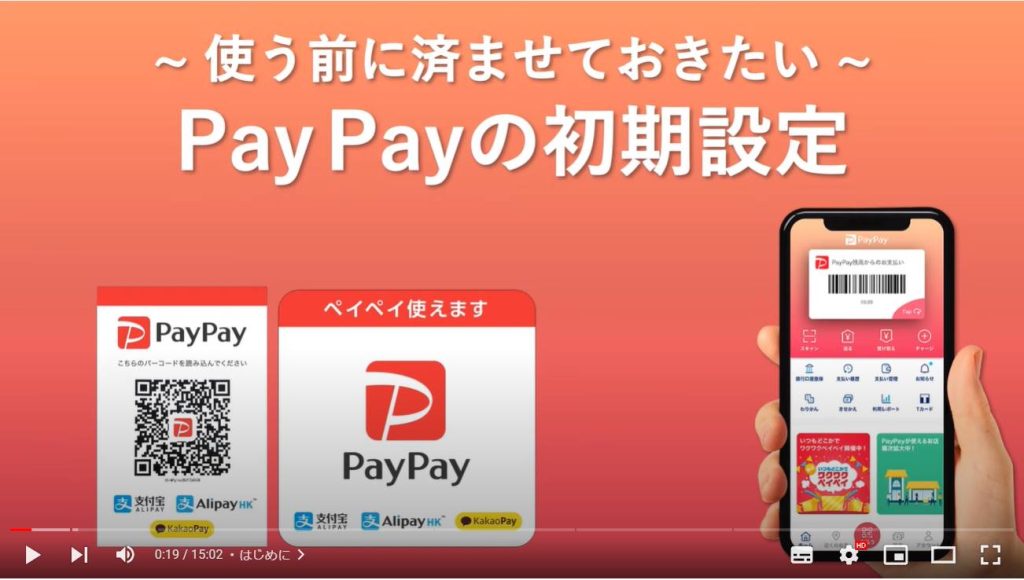
スマホのコンシェルジュのYouTubeチャンネルでは、スマホやパソコンの使い方を学べる動画をやさしく丁寧に解説しております。
よろしければ「チャンネル登録」をお願い致します。
それでは早速やっていきましょう。
概要欄に目次も配置しておりますので、適宜チェックしたい箇所を選んでご視聴いただくことも可能です。
【目次】
1.決済音の音量設定
2.文字サイズの変更
3.利用上限額の設定
4.端末の認証を有効にする
5.電話番号の検索をオフにする
6.PayPayクーポン
7.PayPayスタンプカード
1. 決済音の音量設定
PayPayで支払いをすると必ず流れる、「ペイペイ!」という支払い音。音量が大きくて恥ずかしさを覚える場面もあります。
この決済音については、以前から「音量マックスだとうるさい」「恥ずかしい」との声が挙がっていました。
サービス開始当初は音量変更すらできませんでしたが、現在はミュートにはできないものの、音量調整はできるようになりました。
音量が気になるという方は、ぜひ設定しておきましょう。
設定を行うには、メイン機能の中から「アカウント」を開きます。
アカウントメニューを下にスクロールすると、PayPayの様々な設定メニューがあるので、その中から「音量設定」を開いてください。
あとはこちらで、スライダを左にずらせば、音量が小さくなります。
スライダをずらすと、どれくらいの音量になるかを確認できるよう決済音が鳴るので、設定する際は自宅など、音が出ても問題ない場所で設定しましょう。
2. 文字サイズの変更
決済アプリは基本外出先で使います。
普段スマホの文字が小さくて見づらいという方は、ぜひ文字サイズの変更を行っておきましょう。
金銭の授受にまつわる操作なので、操作ミスの予防としてもなんだか見えづらいという状況で操作するのはあまり好ましくありません。
アカウントメニューの中から「文字サイズの変更」を選択します。
初期設定では普通サイズになっているので、3段階の中からスライダーをずらして変更してください。
保存をタップすれば設定完了です。
3. 利用上限額の設定
万が一不正利用されたときの備えとして、利用限度額が大きいと心配という方や、実際のお金のやり取りがないと使い過ぎてしまったり、お金の管理が大雑把になることを心配される方もいらっしゃるかもしれません。
PayPayでは利用限度額が決められていますが、ライトユーザーにとっては少々大きい金額が初期設定されています。
QR決済や電子マネーなどに漠然とした不安がある方は、利用限度額をある程度しぼって、余計な心配を排除しておきましょう。
設定を行う前に、初期設定の利用限度額を確認しておきます。
支払いに関しては、「現金でのチャージやソフトバンク・ワイモバイル・ラインモまとめて支払いなどでチャージしたPayPay残高」と、「PayPayカードをアプリに紐付ける」PayPayあと払いの、主流な2パターンを表にまとめました。
チャージに関しては、先ほどの残高払いの限度額から逆算すれば、当然セブン銀行ATMなどで行う現金チャージが同額になるのは頷けると思いますが、ソフトバンク・ワイモバイル・ラインモまとめて支払いに関しては、満20歳でも最大で100,000円/月までしかチャージすることができません。
利用限度額を超えるとどうなるか?
支払いができなくなるのは当然ですが、PayPayアプリ全体での利用限度となるため、残高払いだろうがあと払いであろうが関係なく支払いができなくなります。
もしどうしてもPayPayで決済を行いたい場合には、このあと行う利用限度額の設定を解除すれば、先ほど表にまとめた初期設定の利用限度額まで支払い可能です。
アカウントメニューの中から「セキュリティとプライバシー」を選択します。
その中からさらに「利用可能額の設定」を開いてください。
支払い、友だちに送る、チャージの3項目があるので、支払いのスイッチをオンにします。
オンにすると、1日あたりと1カ月あたりの利用可能額を選択できるようになります。
設定をオンにした際の利用限度額の初期値は、1日あたりが50,000円、1カ月あたりが300,000円です。
それぞれの項目を選択すれば、もっと少額にすることも可能です。
ちなみにですが、本人確認を行っていないPayPayあと払いは、月の利用上限が10万円なので、ここでそれより高い上限額に設定しても、元々の10万円が適用され、それ以上決済を行うことができません。
1日あたりの利用限度額は、5,000円~100,000円までを任意で設定することができます。
限度額を選択したら、「設定する」→「SMS認証」と順に行っていけば設定が完了します。
これで使い過ぎる心配などもなくなります。
4. 端末の認証を有効にする
支払いに便利なPayPayですが、もしスマホを紛失した場合に「不正利用が心配で…」という方もいらっしゃると思います。
PayPayではスマホ本体に設定された『指紋認証や顔認証』といった生体認証を、アプリ起動時のロックとして設定することが可能です。
不正利用対策としてセキュリティ設定を行っておくことをオススメします。
スマホ本体のロック画面解除に何も設定されていないという方は、まずは本体設定からそちらを先に行いましょう。
ただし、もちろんメリットだけでなく、ちゃんとデメリットも存在します。
メリットについてはセキュリティの向上の他にも、送金機能が使えるようになるというところがあります。
デメリットとしては、アプリの起動時にしか「端末の認証」が追加で発生しないので、アプリを毎回強制終了する必要があります。
また、起動時にロック解除の手間が発生するので、レジ前でもたつく可能性があるというところです。
セキュリティは高めれば高めるほど、多少の窮屈さが発生するので、そのへんのバランスを考慮して設定してください。
アカウントメニューの中から「セキュリティとプライバシー」を選択します。
「端末の認証を有効にする」という項目のスイッチをオンにしてください。
端末によって多少違いはありますが、「生体認証を使用する」や「Face IDを使用する」という項目をタップして、選択した生体認証を行えば設定完了です。
設定を行うと今後はアプリ起動時に設定した認証方法でログインを行います。
アプリを終了していなければ、特にログインをしなくともアプリを開くことができてしまうという点にはご注意ください。
5. 電話番号の検索をオフにする
PayPayには送金機能がありますが、送金相手を簡単に見つけられるように、登録した携帯電話番号で第三者を検索することができます。
検索されてなにか不利益を被ることはありませんが、単純に、見知らぬ誰かが自分の携帯番号を検索する可能性があるというだけで気持ち悪いという方もいらっしゃるかもしれません。
そういった場合には、こちらの機能をオフにしておきましょう。
しかし、このままでは送金機能が利用できなくなってしまうので、今は利用しないという方でも未来永劫利用しないかはわかりませんので、代用となるPayPay IDというものを設定しておきましょう。
このPayPay IDは使う使わないに限らず、早めに設定しておくことをオススメします。
なぜかというと、このIDは他人と被らないよう設定する必要があるからです。
IDが長くなれば、いざ送金機能を使おうと思っても、相手にIDを教える時に長すぎて入力が単純に面倒という理屈です。
アカウントメニューの中から「送る・受け取る設定」を選択します。
まず最初に、携帯電話番号の検索を有効にするという項目のスイッチをオフにしておきましょう。
続いて、PayPay IDの検索を有効にするというスイッチをオンにしてください。
未設定の場合スイッチはありませんので、項目をタップしてIDを作成することになります。
作成する時のポイントは苗字のアルファベット表記にすると、伝える時にも、プライバシーをある程度保つためにも便利です。
入力した文字列がすでに使用されている場合には、苗字の後ろに数字などを付け足して、なるべく短く覚えやすいIDを作成しましょう。
入力が終われば、「PayPay IDを設定する」をタップして設定完了です。
IDは早い者勝ちなので、なるべく早めに設定を行うことをオススメします。
6. PayPayクーポン
お得に使うという意味ではこちらのクーポン機能もはずせません。
アプリ内でクーポンを登録しておくだけで、PayPay支払い時に自動的にクーポンが適用される便利機能です。
自動で適用されるところがポイントで、利用するかどうかは微妙でも、可能性があればとりあえず獲得しておけば忘れたとしても決済時に適用されます。
クーポンの種類は主に次の3種類です。
毎週月曜更新の有名店で使える「クーポンマンデー」、ソフトバンクスマホユーザー限定の「スーパーPayPayクーポン」、そしてYahoo!プレミアム会員限定で使える「Yahoo!プレミアム会員限定クーポン」があります。
なお、対象店舗によって対象金額や付与上限、開催期間が異なります。
詳細はPayPayアプリ内の「クーポン」メニュー内から各店舗ページにてご確認ください。
PayPayのホーム画面よりクーポンをタップします。
クーポンの一覧画面が表示されるので、気になるものがあれば全部登録しておきましょう。
利用店舗で決済を行えば自動でクーポンが適用されますし、期限が切れればそのままクーポンが破棄されます。
クーポンには細かい条件があるケースが多いので、一覧画面でいきなり獲得しないで詳細を確認してから獲得するようにしましょう。
今回のスギ薬局は5,000円以上の支払いが条件となっていて、大抵このパターンが多いです。
併せて、付与上限も必ずチェックしておきたいポイントです。
詳細を確認したら、クーポンを獲得するをタップしてセット完了です。
クーポンは毎週月曜日に更新されるので、おすすめや人気のブランドの項目は最低でもチェックしておくことをオススメします。
7. PayPayスタンプカード
「PayPayスタンプカード」とは、PayPayスタンプカードを発行している加盟店での決済をPayPayで行うと自動でスタンプが貯まるサービスです。
スタンプが貯まると、店舗ごとの特典をゲットでき、特典内容は対象店舗によって異なります。
なお、プレゼントがPayPayポイントの場合、獲得してから30日後に自動で付与されます。
要はお店でもよくやっているようなスタンプカードのPayPay版です。
ホーム画面より、スタンプカードを選択します。
スタンプカードの一覧画面が表示されるので、クーポンとは違い、ゲットするのはよく利用する店舗だけで十分です。
こちらもいきなり獲得するのではなくて、条件は必ず確認しておきましょう。
条件を確認したら追加をタップしてセット完了です。
支払い時にスタンプカードを提示する必要はありません。
スタンプカードの有効期限は、加盟店側が設定している場合にはその旨の記載があり、特に記載のない場合には、最後にスタンプが付与された日から起算して365日間となります。
なお、期限を過ぎると、付与されたスタンプ及びスタンプカードは効力を失うのでご注意ください。
その意味でも、よく利用する店舗が対応していなければ、無理に登録する必要はありません。
今回の動画はコチラで以上です。最後までご視聴いただきありがとうございます。
「メンバーシップ」にて動画のテキスト版も配信しておりますので、よろしければご登録ください。
それでは、また次の動画でもよろしくお願いいたします。
「【何気なく使っていると損】PayPayのお得な使い方」もご参照ください。
「【超入門】種類多すぎ!スマホ決済はどれを選ぶべきか」もご参照ください。
<指導実績>
三越伊勢丹(社員向け)・JTB(大説明会)・東急不動産(グランクレール)・第一生命(お客様向け)・包括支援センター(お客様向け)・ロータリークラブ(お客様向け)・永楽倶楽部(会員様向け)等でセミナー・講義指導を実施。
累計50,000人以上を指導 。
<講義動画作成ポイント>
個別指導・集団講座での指導実績を元に、わかりやすさに重点を置いた動画作成
その他の講義動画は下記の一覧をご参照ください。
<その他>
オンラインサポート(ライブ講座・ZOOM等でのオンライン指導)とオフラインサポート(出張指導・セミナー形式のオフライン指導)も実施中。詳しくはメールにてお問い合わせください。
【全店共通】
03-5324-2664
(受付時間:平日10時~18時)